آموزش : چگونه آیفون یا آیپد خود را از iOS9.0 به iOS8.4.1 باز گردانی کنیم
غول دنیای فناوری، اپل، بهتازگی اخیرا آپدیت، iOS 9 برای آیفونها و آیپدهای خود عرضه کرده است. در حالی که گفته میشود این بهروزرسانی عملکرد بهینهتری را به همراه دارد، برخی از کاربران دستگاههای قدیمیتر اپل، پس از بهروزرسانی دستگاههای خود به این نسخه، با مشکلات و باگهای نرمافزاری مواجه شدهاند. در این مقاله برای […]
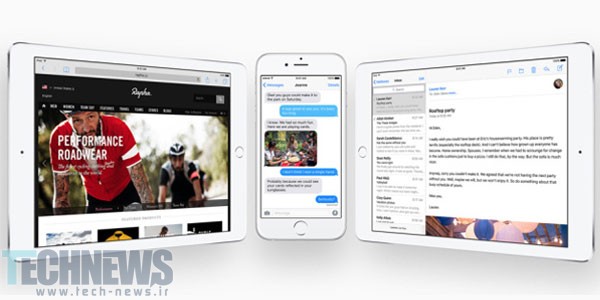
غول دنیای فناوری، اپل، بهتازگی اخیرا آپدیت، iOS 9 برای آیفونها و آیپدهای خود عرضه کرده است. در حالی که گفته میشود این بهروزرسانی عملکرد بهینهتری را به همراه دارد، برخی از کاربران دستگاههای قدیمیتر اپل، پس از بهروزرسانی دستگاههای خود به این نسخه، با مشکلات و باگهای نرمافزاری مواجه شدهاند. در این مقاله برای آندسته از کاربرانی که از این نسخه جدید رضایت نداشته و قصد بازگردانی (دانگرید) به نسخه پایدارتر iOS 8.4.1 را دارند، مراحل انجام این کار را قدم به قدم آموزش دادهایم.
شایان ذکر است که بازگردانی آیفون و آیپد به این نسخه تنها تا زمانی ادامه خواهد داشت که اپل اجازه انجام اینکار را داده و آن را انجام آن را مسدود نکند. پس بهتر است هرچه سریعتر دست به کار شوید.
ممکن است بازگردانی iOS 9 به iOS 8.4.1 برای برخی کاربران علیالخصوص کاربران تازهکار کمی استرس و نگرانی به همراه داشته باشد، اما جای هیچ نگرانی نیست چرا که در این نوشته ما مراحل انجام این کار را ساده و ابتدایی توضیح دادهایم.
بهتر است پیش از انجام هر کاری، از فایلها و اطلاعات شخصی خود، یک نسخه پشتیبان (بکآپ) تهیه کنید.
مرحله نخست: به این لینک مراجعه کرده و فایل با پسوند ISPW نسخه iOS 8.4 را روی کامپیوتری که نرمافزار iTunes روی آن نصب است، دانلود کنید.
مرحله 1: به منوی تنظیمات آیفون خود رفته و قابلیت Find My iPhone را غیرفعال کنید. روی آیپد نیاز به انجام اینکار نیست.
مرحله 2: دکمه پاور دستگاه را نگه داشته و دستگاه را خاموش کنید.
مرحله 3: نرمافزار iTunes را روی کامپیوتر خود باز کرده، اجرا کنید.
مرحله 4: بعد از اینکه دستگاه را به کامپیوتر متصل کردید، دکمههای پاور و Home را به مدت 10 ثانیه به صورت همزمان فشار داده و نگه دارید. بعد از این زمان دکمه پاور را رها کرده ولی همچنان به مدت 3 ثانیه دکمه Home را نگه دارید. برای زمانبندی دقیقتر حتما از یک ساعت استفاده کنید.
مرحله 5: اگر زمانبندی درست بوده و کارها بهخوبی پیش رفته باشد، در این مرحله iTunes باید آیفون یا آیپد شما را شناخته و دستگاه را به حالت بهروزرسانی ببرد. اگر در این گام دستگاه به صورت معمول روشن شده و سیستمعامل اجرا شد، مراحل 2 تا 4 را دوباره انجام دهید.
مرحله 6: در iTunes دستگاه را انتخاب کرده و به تب Summary بروید.
مرحله 7: در حالی که دکمه شیفت صفحه کلید (در ویندوز) یا دکمه Option (در مک) را نگه داشتهاید، در iTunes روی گزینه Restore کلیک کنید.
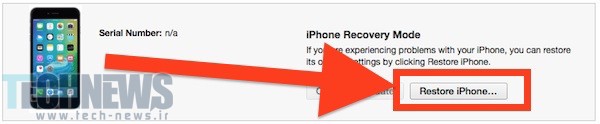
مرحله 8: در این مرحله، پنجرهای برای جستجوی فایل باز میشود که باید در آن به جایی که در مرحله ابتدایی فایل IPSW iOS 8.4.1 را دانلود کردهاید، بروید و سپس آن را انتخاب کنید.
مرحله 9: اگر این چند مرحله را به خوبی انجام داده باشید، در این قسمت دستگاه شما به حالت نصب و راهاندازی میرود.
مرحله 10: دستورالعملهای ظاهرشده روی صفحهنمایش را دنبال کرده و انجام دهید تا نصب به اتمام برسد.
شما با موفقیت دستگاه خود را بازگردانی کردید. به دنبال مراحل بیشتری بودید؟ متاسفیم که ناامیدتان کردیم!
| پیشنهاد ویژه : کسب درآمد با بازی همستر |
| پیشنهاد ویژه : قیمت ارز دیجیتال |
| پیشنهاد ویژه : تعمیر کامپیوتر تهران |
|
پیشنهاد ویژه |
|
پیشنهاد ویژه |



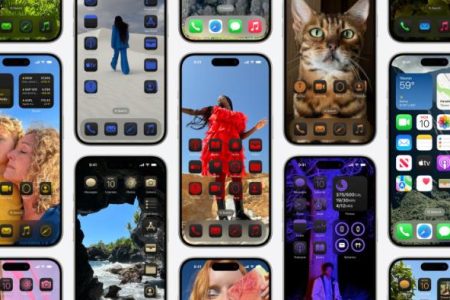





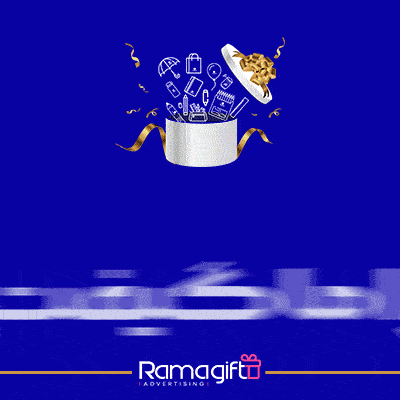

ارسال دیدگاه
مجموع دیدگاهها : 0در انتظار بررسی : 0انتشار یافته : ۰